 Entfernen von Autos und Bereinigen von Bildern
Entfernen von Autos und Bereinigen von Bildern
|
|
|
FARO Academy |
| Video zur Bildbereinigung |
Satellitenbilder, Orthobilder und andere importierte Bilder können Elemente wie Fahrzeuge, Personen oder andere Objekte enthalten, die Sie möglicherweise entfernen möchten. Das Bildbereinigungswerkzeug öffnet ein Dialogfeld, in dem Sie Objekte entfernen oder in den Hintergrund überblenden können, indem Sie einen Auswahlbereich durch ein Muster ersetzen, das auf dem Hintergrund des Bildes basiert, oder durch eine von Ihnen gewählte Farbe. Dieses Tool verfügt über eine automatisierte Fahrzeugentfernung, die Fahrzeuge auf dem Bild erkennt und für die Entfernung auswählt.
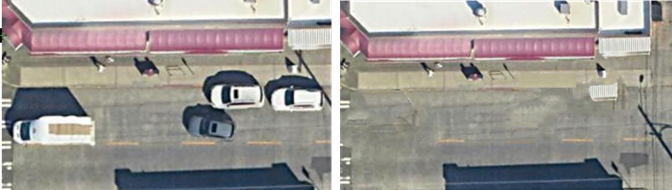
Sehen Sie sich die folgenden Aufgaben an, die Sie mit dem Bildbereinigungstool ausführen können:
-
Automatisches Bereinigen von Fahrzeugen aus einem Satelliten- oder Orthobild
-
Entfernen von Schatten mit dem Zauberstab "Flood Select"-Werkzeug
-
Wiederherstellen von Teilen des Bildes mit dem Reparaturwerkzeug
-
Verwenden des Werkzeugs "Bildbereinigung" mit einem Ortho-Bild
Übersicht über das Image Clean Out Tool
1. Wählen Sie ein Bild aus, das Sie bereinigen möchten (Satellit, Orthobild oder Foto).
2. Klicken Sie im Werkzeugfenster "Satellitenkarte" auf  "Bild bereinigen".
"Bild bereinigen".
Um im Bild zu navigieren, verwenden Sie das Mausrad, um hinein- und herauszuzoomen. Schwenken Sie das Bild, indem Sie die rechte Maustaste gedrückt halten und das Bild mit der Maus ziehen.
3. Verwenden Sie die folgenden Tools, um das Image zu bereinigen:

 A.I. Vehicle Detect – Erkennt und wählt automatisch die meisten Fahrzeuge im Bild aus. Sie können Fahrzeuge auch manuell mit den Polygon- und Rechteckwerkzeugen auswählen. Verwenden Sie die Pfeiltasten oder die Tasten auf dem Ziffernblock +/-, um die Position oder Größe der Auswahl zu ändern.
A.I. Vehicle Detect – Erkennt und wählt automatisch die meisten Fahrzeuge im Bild aus. Sie können Fahrzeuge auch manuell mit den Polygon- und Rechteckwerkzeugen auswählen. Verwenden Sie die Pfeiltasten oder die Tasten auf dem Ziffernblock +/-, um die Position oder Größe der Auswahl zu ändern.
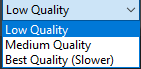 Qualität - Wählen Sie zwischen Niedrig (schnellere Verarbeitung), Mittlere oder Hohe Qualität. Möglicherweise müssen Sie mit den Qualitätseinstellungen experimentieren, um die gewünschten Ergebnisse zu erzielen.
Qualität - Wählen Sie zwischen Niedrig (schnellere Verarbeitung), Mittlere oder Hohe Qualität. Möglicherweise müssen Sie mit den Qualitätseinstellungen experimentieren, um die gewünschten Ergebnisse zu erzielen.
 Symbol für das Bildbereinigungswerkzeug - Bereinigen Sie die ausgewählten Bereiche, indem Sie auf dieses Symbol klicken.
Symbol für das Bildbereinigungswerkzeug - Bereinigen Sie die ausgewählten Bereiche, indem Sie auf dieses Symbol klicken.
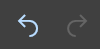 Rückgängig/Wiederholen - Machen Sie die vorherige Änderung rückgängig. Klicken Sie auf Wiederholen, um die Änderung erneut anzuwenden.
Rückgängig/Wiederholen - Machen Sie die vorherige Änderung rückgängig. Klicken Sie auf Wiederholen, um die Änderung erneut anzuwenden.
 Verwenden Sie das Reparaturwerkzeug, um ein Polygon/Lasso um einen Bereich zu zeichnen und ihn in seinen ursprünglichen Zustand zurückzuversetzen.
Verwenden Sie das Reparaturwerkzeug, um ein Polygon/Lasso um einen Bereich zu zeichnen und ihn in seinen ursprünglichen Zustand zurückzuversetzen.
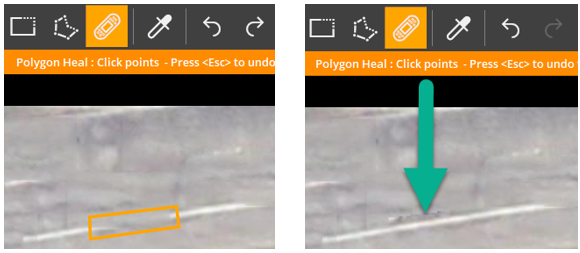

Automatic selection tools - Draw a rectangle or polygon, and have the software automatically select an object and it's shadow contained within the shape.


Manuelle Auswahlwerkzeuge – Verwenden Sie ein Polygon oder ein Rechteck, um über einen zu bereinigenden Bereich zu zeichnen. Halten Sie die linke Maustaste gedrückt, während Sie ein Polygon zeichnen, um das Werkzeug in ein Lasso-Werkzeug (Freiformwerkzeug) umzuwandeln.
 Customize a selection - Draw a polygon around an area within a selection to exclude the area from the cleanout.
Customize a selection - Draw a polygon around an area within a selection to exclude the area from the cleanout.
 Pipette - Verwenden Sie das Pipettenwerkzeug, um ähnliche Bereiche zu beproben und auszuwählen.
Pipette - Verwenden Sie das Pipettenwerkzeug, um ähnliche Bereiche zu beproben und auszuwählen.
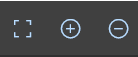 Zoomwerkzeuge - Zoomen Sie das Foto, damit Sie eine genauere Auswahl treffen können.
Zoomwerkzeuge - Zoomen Sie das Foto, damit Sie eine genauere Auswahl treffen können.
 Zauberstab-Werkzeug - Wählen Sie zu reinigende Bereiche aus, die sich in Farben und Schatten ähneln. Klicken Sie auf einen Schatten, um ihn auszuwählen. Wenn das Werkzeug nicht den gesamten Schatten erfasst, können Sie auf den nächsten Abschnitt des Schattens klicken oder den Prozentsatz des Schwellenwerts für die Flutung anpassen. Sie können den Flood-Schwellenwert mit den Schaltflächen + und – im HUD ändern oder die Strg-Taste gedrückt halten und das Mausrad verwenden.
Zauberstab-Werkzeug - Wählen Sie zu reinigende Bereiche aus, die sich in Farben und Schatten ähneln. Klicken Sie auf einen Schatten, um ihn auszuwählen. Wenn das Werkzeug nicht den gesamten Schatten erfasst, können Sie auf den nächsten Abschnitt des Schattens klicken oder den Prozentsatz des Schwellenwerts für die Flutung anpassen. Sie können den Flood-Schwellenwert mit den Schaltflächen + und – im HUD ändern oder die Strg-Taste gedrückt halten und das Mausrad verwenden.
 Pulldown-Menü.- Wählen Sie aus den folgenden Optionen:
Pulldown-Menü.- Wählen Sie aus den folgenden Optionen:
-
Zum Originalbild zurückkehren
-
Vorschaufenster anzeigen
-
Zip-Bilder für den Support
 Bildeffekt (Filter) – Wenden Sie Filter auf Bilder an, um sie für Berichte zu verbessern.
Bildeffekt (Filter) – Wenden Sie Filter auf Bilder an, um sie für Berichte zu verbessern.
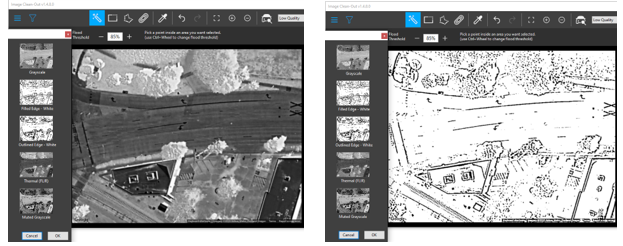
 Änderungen speichern : Klicken Sie auf Speichern , nachdem Sie die Bildbereinigung abgeschlossen haben. Dadurch wird das Werkzeug geschlossen, und Sie kehren zur Zeichnung zurück.
Änderungen speichern : Klicken Sie auf Speichern , nachdem Sie die Bildbereinigung abgeschlossen haben. Dadurch wird das Werkzeug geschlossen, und Sie kehren zur Zeichnung zurück.
Automatisches Bereinigen von Fahrzeugen aus einem Satelliten- oder Orthobild
1. Wählen Sie im Toolfenster "Image Cleanout" die Option "Fahrzeuge automatisch suchen" aus .
.
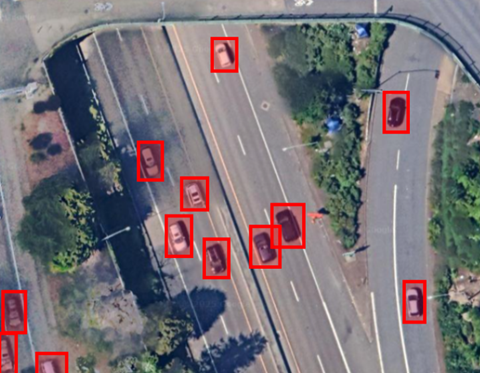
2. Klicken Sie auf die  Schaltfläche Reinigen, um die Fahrzeuge zu entfernen.
Schaltfläche Reinigen, um die Fahrzeuge zu entfernen.
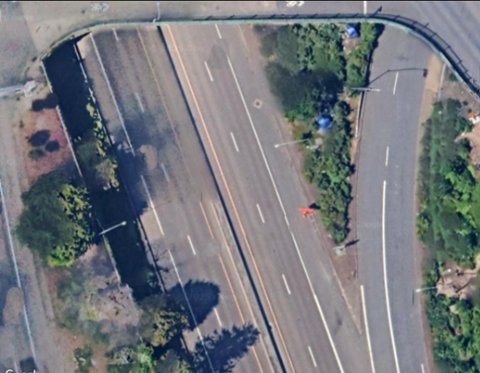
3. In den meisten Situationen liefert die Einstellung "Niedrige Qualität " schnelle, ausreichende Ergebnisse. Wenn Sie über eine Satellitenkarte mit ungewöhnlicher Beleuchtung oder reichlich Schatten verfügen, können Sie das Bild zurücksetzen, eine andere Qualitätseinstellung aus der Dropdown-Liste auswählen und das Werkzeug "Bereinigen" erneut ausführen.
4. Klicken Sie auf  Speichern , um zurückzukehren, um das Werkzeug zu beenden und zur Zeichnung zurückzukehren.
Speichern , um zurückzukehren, um das Werkzeug zu beenden und zur Zeichnung zurückzukehren.
Draw a shape and automatically select an object within it
Select an object within a shape.
1. Use the smart shape rectangle or polygon tools to draw around an object.

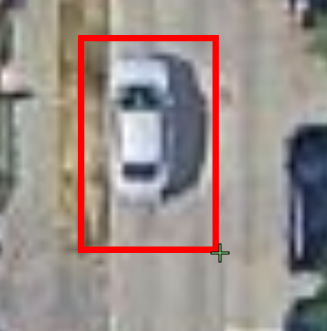
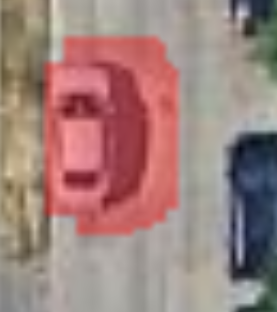
2. If you want to remove a smaller area within the selection, use the  Eraser tool to draw a polygon around the area.
Eraser tool to draw a polygon around the area.

2. Click  Cleanout to remove the object and its shadow.
Cleanout to remove the object and its shadow.
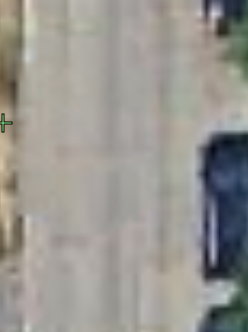
Reinigung einzelner Fahrzeuge oder Gegenstände
Sie können einzelne Fahrzeuge oder Objekte manuell entfernen.
Verwenden Sie das Mausrad oder die 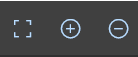 Zoomsteuerung, um die beste Ansicht zu erzielen.
Zoomsteuerung, um die beste Ansicht zu erzielen.
1. Verwenden Sie das Rechteck oder das Polygon, um ein Fahrzeug auszuwählen. Wenn Sie das Polygonwerkzeug verwenden, doppelklicken Sie oder drücken Sie die Eingabetaste, um die Auswahl abzuschließen.
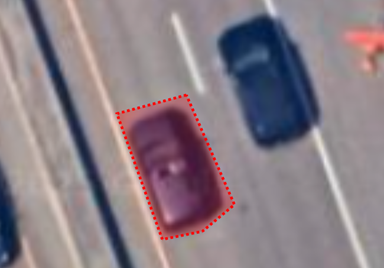
2. Klicken Sie auf  Reinigen, um das Fahrzeug zu entfernen.
Reinigen, um das Fahrzeug zu entfernen.

3. Wenn Sie etwas entfernen und die Qualität nicht ausreicht, können Sie das Bild zurücksetzen und eine andere Qualitätseinstellung aus dem Dropdown-Menü auswählen.
4. Klicken Sie auf  Speichern , um zurückzukehren, um das Werkzeug zu beenden und zur Zeichnung zurückzukehren.
Speichern , um zurückzukehren, um das Werkzeug zu beenden und zur Zeichnung zurückzukehren.
Entfernen von Schatten mit dem Zauberstab "Flood Select"-Werkzeug

Nachdem Sie ein Fahrzeug entfernt haben, kann der Schatten des Fahrzeugs zurückbleiben. Den restlichen Schatten können Sie ganz einfach mit dem Zauberstab-Flutwerkzeug entfernen.
1. Klicken Sie auf das  Zauberstab-Werkzeug (Fluten).
Zauberstab-Werkzeug (Fluten).
2. Klicken Sie auf den Schatten, den Sie entfernen möchten.
Sie können die Strg-Taste drücken und das Mausrad verwenden, um den ausgewählten Bereich zu vergrößern oder zu verkleinern, Sie können den Flood-Schwellenwert ändern, um den Bereich anzupassen.
3. Klicken Sie auf  Bereinigen, um den Schatten zu entfernen.
Bereinigen, um den Schatten zu entfernen.

4. Klicken Sie auf  Speichern , um zurückzukehren, um das Werkzeug zu beenden und zur Zeichnung zurückzukehren.
Speichern , um zurückzukehren, um das Werkzeug zu beenden und zur Zeichnung zurückzukehren.
Wiederherstellen von Teilen des Bildes mit dem  Reparaturwerkzeug
Reparaturwerkzeug
Während der Fahrzeugreinigung kann es vorkommen, dass Sie versehentlich Bereiche des Bildes entfernen, die Sie behalten möchten.
Sie können das Reparaturwerkzeug verwenden, um die Teile wiederherzustellen, die Sie behalten möchten.
So verwenden Sie das Werkzeug "Reparieren ":
1. Vergrößern Sie den Bereich, den Sie wiederherstellen möchten.

2. Wählen Sie das  Werkzeug "Reparieren" aus. Das Originalbild wird im Vergrößerungsfenster angezeigt. Sie können auf das Vergrößerungsfenster klicken, um es zu vergrößern.
Werkzeug "Reparieren" aus. Das Originalbild wird im Vergrößerungsfenster angezeigt. Sie können auf das Vergrößerungsfenster klicken, um es zu vergrößern.
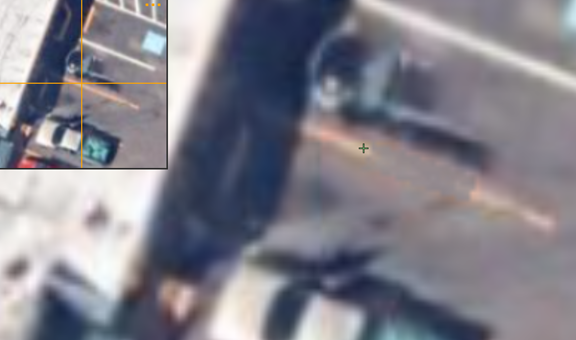
3. Zeichnen Sie den Bereich, der wiederhergestellt werden soll.

Verwenden des Pipettenwerkzeugs (Beispiel), um einen Bereich durch einen anderen Teil des Bildes zu ersetzen
Beim Säubern von Bereichen des Bildes können Sie einen anderen Bereich des Bildes über einen gesäuberten Bereich klonen. Auf diese Weise können Sie Straßenlinien, Eisenbahnschienen, Bäume usw. problemlos ersetzen.
1. Wählen Sie das  Pipettenwerkzeug aus.
Pipettenwerkzeug aus.
2. Verwenden Sie das Rechteck- oder Polygonwerkzeug, um den zu klonenden Bereich auszuwählen.
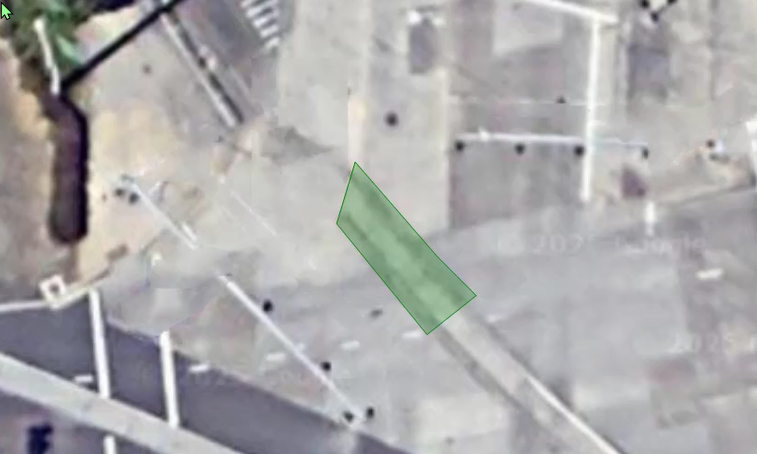
3. Verwenden Sie eines der Werkzeuge, um den zu ersetzenden Bereich zu zeichnen.
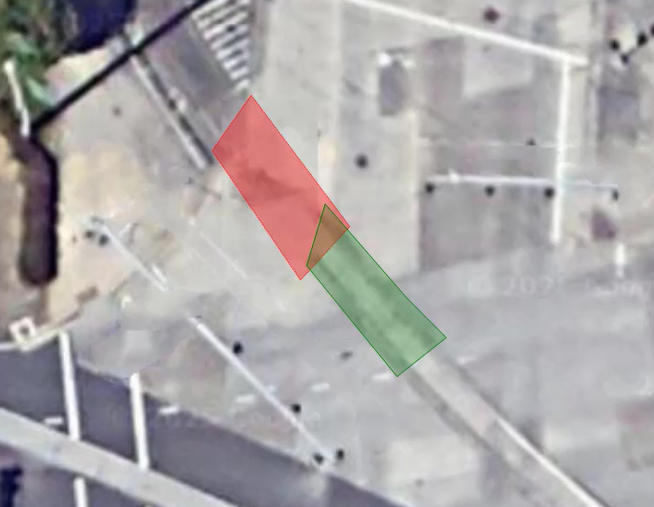
4. Klicken Sie auf Bereinigen.
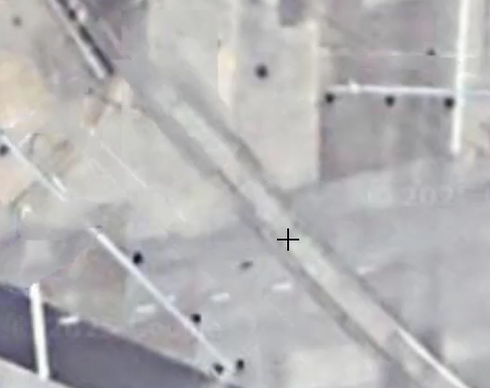
Erweitern der Auswahlfelder für mehrere Fahrzeuge
Möglicherweise müssen Sie die Größe der Auswahlfelder für mehrere Fahrzeuge ändern, um die Schatten zu erfassen, die zu einer bestimmten Tageszeit um alle Fahrzeuge herum erscheinen usw.
1. Verwenden Sie das Werkzeug Fahrzeug-KI, Erkennung, um Fahrzeuge auszuwählen.
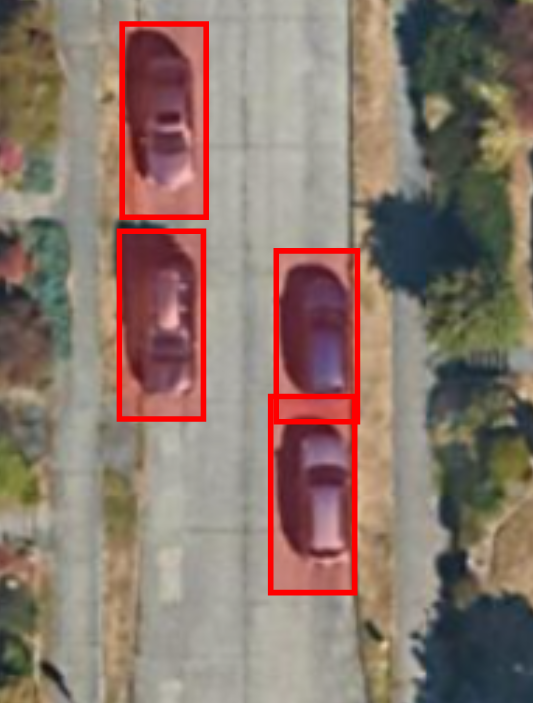
2. Klicken Sie mit der rechten Maustaste auf das Bild und wählen Sie Alle Grenzen auswählen aus dem Kontextmenü.
3. Verwenden Sie die Pfeiltasten, um die Auswahl zu verschieben, und verwenden Sie die Tasten + und -, um die Größe der Auswahlfelder zu vergrößern/verkleinern.
4. Klicken Sie auf Bereinigen.
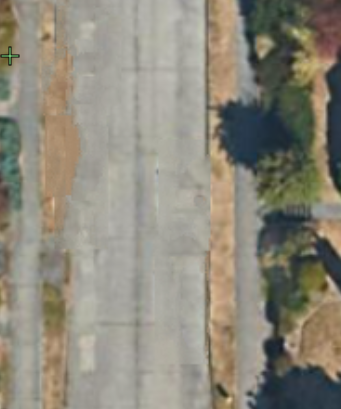
Anwenden von Filtern auf das Bild
Verwenden Sie Filter, um das Bild auf unterschiedliche Weise anzuzeigen. Wenn Sie beispielsweise das Bild nicht anzeigen möchten, können Sie bei der Farbe aus einer Vielzahl von Graustufenoptionen wählen.
1. Nachdem Sie Fahrzeuge usw. aus dem Bild entfernt haben, klicken Sie auf  Filter. Filter werden mit Miniaturansichten angezeigt.
Filter. Filter werden mit Miniaturansichten angezeigt.
2. Wählen Sie den Filter aus, der am besten darstellt, wie Sie das Bild anzeigen möchten.
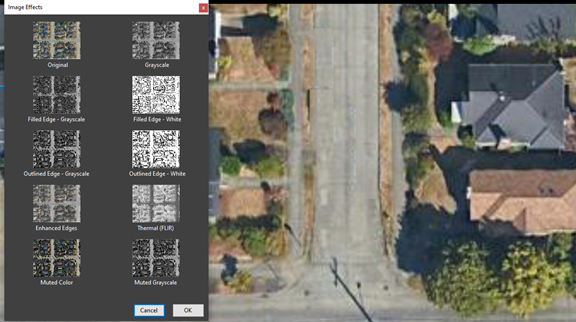
Das Bild wird mit dem angewendeten Filter angezeigt.
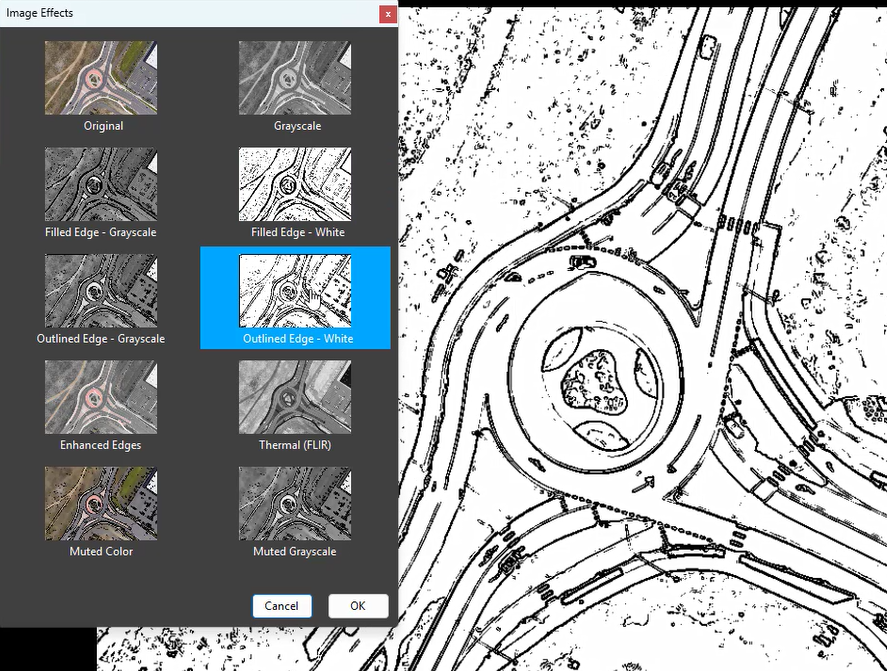
3. Klicken Sie auf  Speichern , um zurückzukehren, um das Werkzeug zu beenden und zur Zeichnung zurückzukehren.
Speichern , um zurückzukehren, um das Werkzeug zu beenden und zur Zeichnung zurückzukehren.
Verwenden des Werkzeugs "Bildbereinigung" mit einem Ortho-Bild
Möglicherweise möchten Sie Fahrzeuge oder andere Objekte aus Orthobildern entfernen, z. B. solchen, die mit dem FotoPunkte-Werkzeug erstellt wurden.
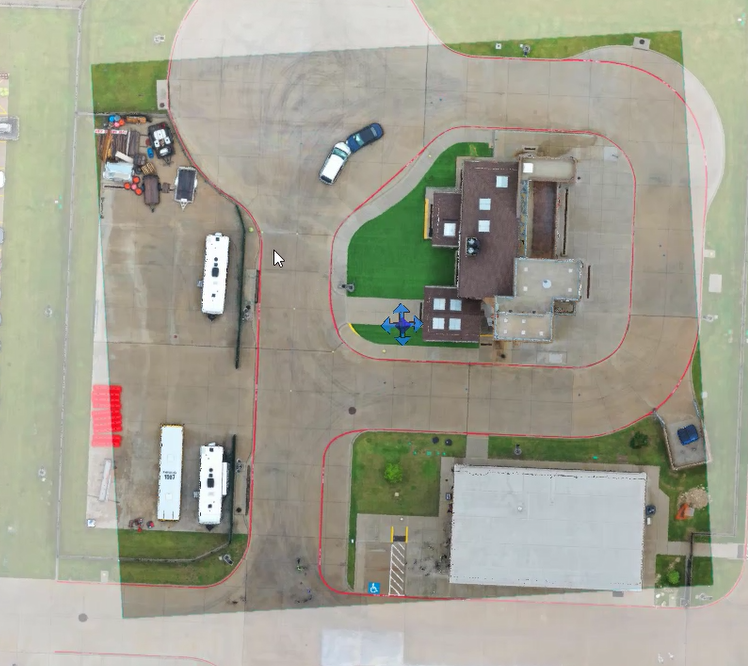
1. Wählen Sie eine Kachel aus dem gekachelten Bild aus.
2. Verwenden Sie das Reinigungswerkzeug oder wählen Sie manuell die zu entfernenden Fahrzeuge aus.
3. Klicken Sie auf  Bereinigen.
Bereinigen.
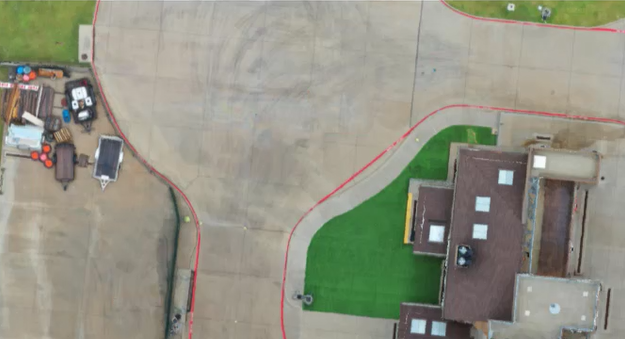
4. Wenden Sie einen Filter auf das Orthobild an.
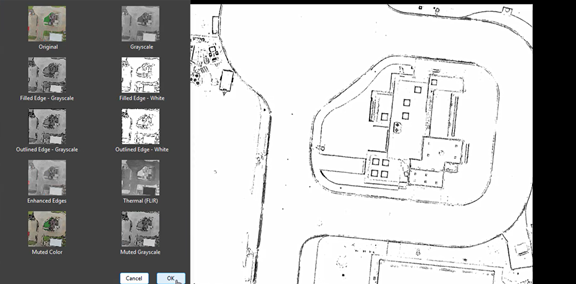
4. Klicken Sie auf  Speichern , um zurückzukehren, um das Werkzeug zu beenden und zur Zeichnung zurückzukehren.
Speichern , um zurückzukehren, um das Werkzeug zu beenden und zur Zeichnung zurückzukehren.
